小白系统怎么在pe装iso
- 分类:帮助 回答于: 2022年11月22日 09:41:43
工具/原料:电脑
系统版本:win7
品牌型号:联想小新air14
软件版本:小白系统
方法/步骤:
下载小白系统装iso:
1、首先需要下载好win7系统iso镜像文件。
2、将其解压后放在电脑的非系统盘上。
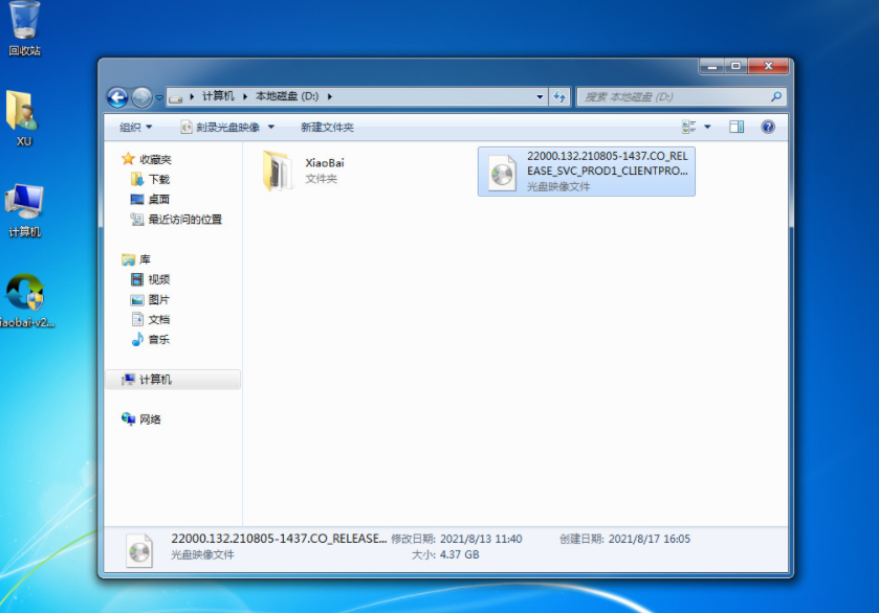
3、在电脑上下载安装好小白一键一键重装系统软件,并双击打开,选择备份还原,点击自定义还原进入下一步。
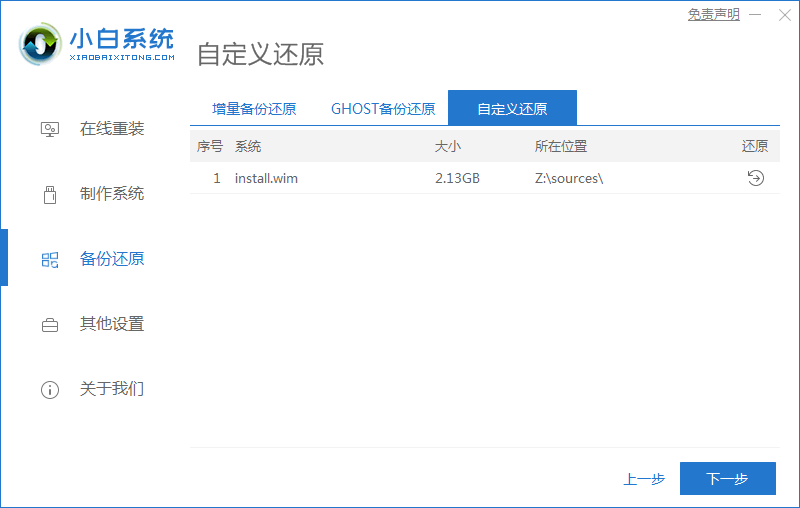
4、选择软件识别到下载的win7系统镜像点击安装。
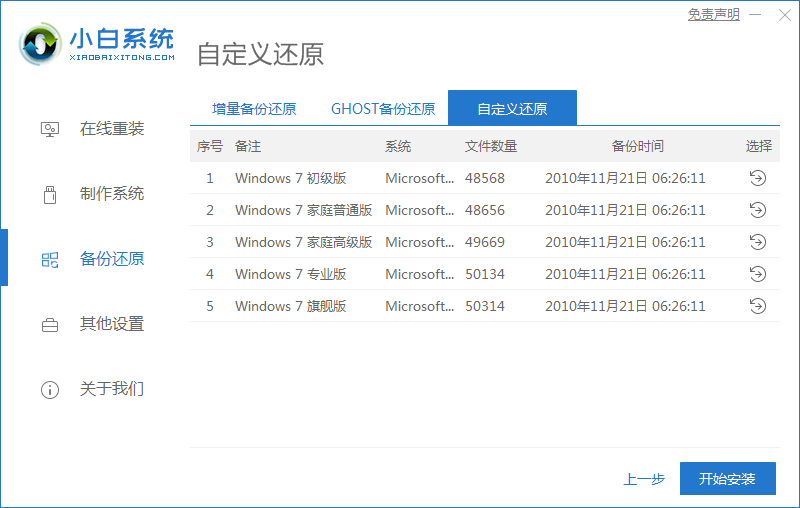
5、然后重启电脑。

6、进入到windows启动管理器界面,在启动界面选择 XiaoBai PE-MSDN进入PE系统安装。
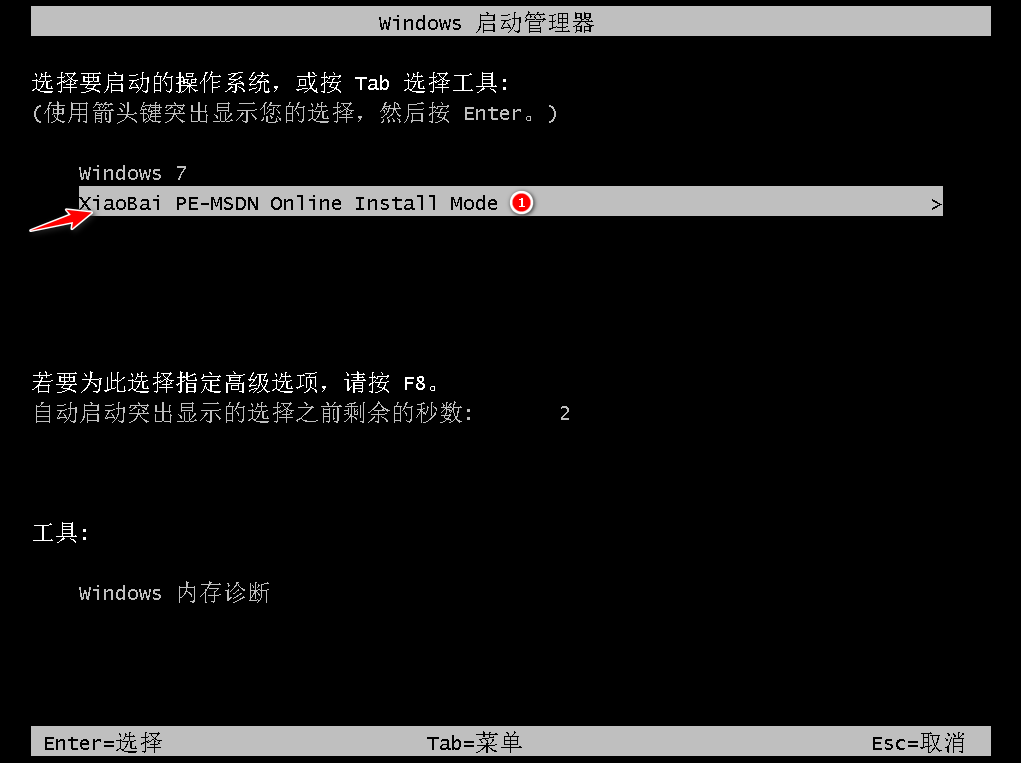
7、进入pe系统后,小白装机工具开启并安装win7系统,结束后再次重启电脑。
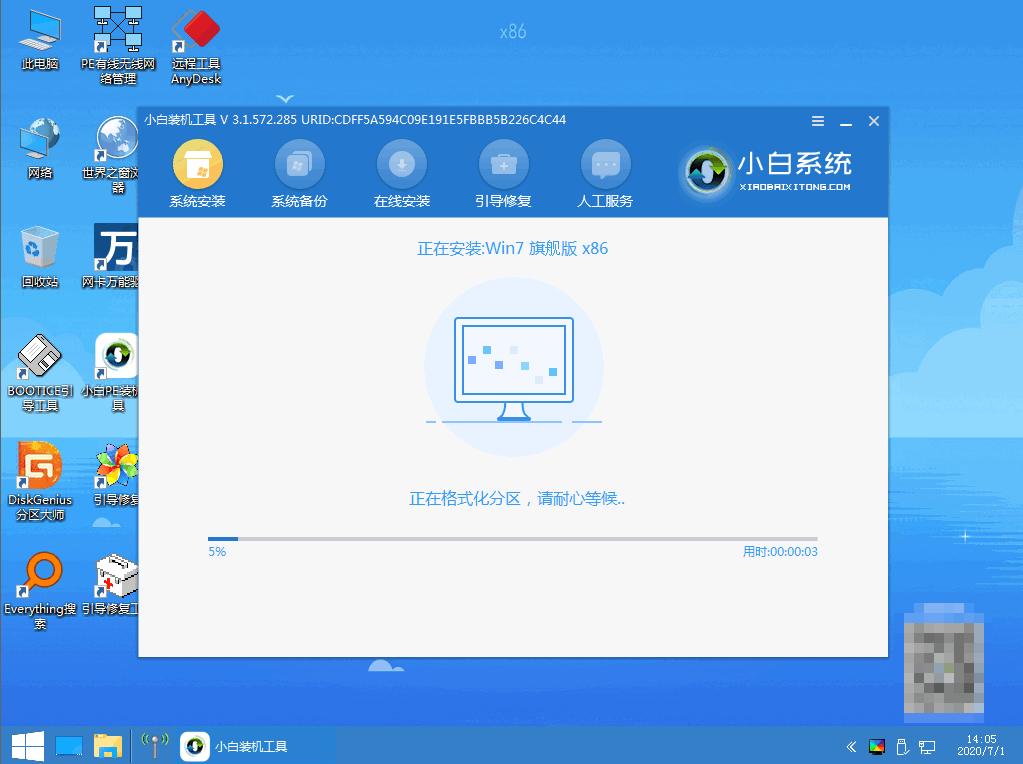
8、等待重启,最终进入到windows7系统即安装成功。

总结:以上就是小白系统怎么在pe装iso的方法,方法非常简单,还不会装iso系统的朋友,可以学习下这个教程。
 有用
51
有用
51


 小白系统
小白系统


 1000
1000 1000
1000 1000
1000 1000
1000 1000
1000 1000
1000 1000
1000 0
0 0
0 0
0猜您喜欢
- 小编教你怎么取消电脑开机密码..2017/08/24
- 解决打印机卡纸问题的有效方法..2024/02/22
- 为你解答电脑开机密码忘记了怎么办..2019/01/27
- youtube下载之后打不开是为什么..2022/11/30
- word中分数怎么打,小编教你word如何输..2018/09/19
- 华硕开机无限进入BIOS怎么办..2020/12/22
相关推荐
- 电脑上我们要怎样加密压缩文件..2021/03/23
- 简述电脑截屏怎么操作2023/03/02
- dota2交易黑屏怎么办2021/01/19
- 入门级游戏利器:NVIDIA GeForce GT630..2024/03/29
- 苹果笔记本:高性能轻薄本,助你轻松创造..2024/03/15
- 笔者教你一键重装电脑系统步骤..2019/01/29




















 关注微信公众号
关注微信公众号





